Configurar o Servidor Syslog em Controladoras Wireless LAN
Opções de download
Linguagem imparcial
O conjunto de documentação deste produto faz o possível para usar uma linguagem imparcial. Para os fins deste conjunto de documentação, a imparcialidade é definida como uma linguagem que não implica em discriminação baseada em idade, deficiência, gênero, identidade racial, identidade étnica, orientação sexual, status socioeconômico e interseccionalidade. Pode haver exceções na documentação devido à linguagem codificada nas interfaces de usuário do software do produto, linguagem usada com base na documentação de RFP ou linguagem usada por um produto de terceiros referenciado. Saiba mais sobre como a Cisco está usando a linguagem inclusiva.
Sobre esta tradução
A Cisco traduziu este documento com a ajuda de tecnologias de tradução automática e humana para oferecer conteúdo de suporte aos seus usuários no seu próprio idioma, independentemente da localização. Observe que mesmo a melhor tradução automática não será tão precisa quanto as realizadas por um tradutor profissional. A Cisco Systems, Inc. não se responsabiliza pela precisão destas traduções e recomenda que o documento original em inglês (link fornecido) seja sempre consultado.
Contents
Introdução
Este documento descreve como configurar a controladora Wireless LAN para servidores syslog.
Pré-requisitos
Requisitos
A Cisco recomenda que você tenha conhecimento destes tópicos:
-
Conhecimento de como configurar a controladora Wireless LAN (WLC) e o ponto de acesso leve (LAP) para a operação básica.
-
Conhecimento básico do protocolo de Controle e Provisionamento de Ponto de Acesso Sem Fio (CAPWAP).
Componentes Utilizados
As informações neste documento são baseadas nestas versões de software e hardware:
-
Controladores de LAN sem fio executando o software AireOS 8.8.111.0.
- APs Wave 1: 3500,1600/2600/3600 (esses são limitados à versão de software 8.5 e podem perder alguns dos próximos recursos que foram adicionados posteriormente),1700/2700/3700.
- APs Wave 2: 1800/2800/3800/4800, 1540 e 1560.
As informações neste documento foram criadas a partir de dispositivos em um ambiente de laboratório específico. Todos os dispositivos utilizados neste documento foram iniciados com uma configuração (padrão) inicial. Se a rede estiver ativa, certifique-se de que você entenda o impacto potencial de qualquer comando.
Informações sobre Syslog em WLCs
O registro do sistema permite que os controladores registrem seus eventos do sistema em até três servidores remotos syslog.
A WLC envia uma cópia de cada mensagem de syslog como ela é registrada em cada servidor de syslog configurado no controlador.
Ser capaz de enviar as mensagens de syslog para vários servidores garante que as mensagens não sejam perdidas devido à indisponibilidade temporária de um servidor de syslog.
O registro de mensagens permite que as mensagens do sistema sejam registradas no buffer ou console do controlador.
Para obter mais informações sobre mensagens do sistema e registros de interceptações, consulte Mensagens de erro e do sistema
Syslog em APs
A partir do AireOS 8.4, você pode desativar o Servidor syslog por AP e/ou global através da CLI da WLC.
Na versão 8.8, foi introduzido o suporte para o recurso de syslog em APs Wave 2.
Configurar
Você pode habilitar e configurar o controlador para registrar eventos do sistema em até três servidores syslog remotos. O controlador envia uma cópia de cada mensagem de syslog enquanto ela é registrada em cada servidor de syslog configurado no controlador. Como é capaz de enviar as mensagens de syslog para vários servidores, ele garante que as mensagens não sejam perdidas devido à indisponibilidade temporária de um servidor de syslog.
Esse tipo de configuração ajuda nessas situações:
- Um dos servidores syslog configurados não está disponível.
- Vários grupos de administradores podem monitorar diferentes tipos de mensagens.
- Implantações grandes podem querer mensagens de syslog enviadas para servidores em diferentes fusos horários para maior visibilidade.
Observação: as mensagens de syslog são enviadas na porta UDP 514; a configuração adicional do servidor pode exigir uma configuração adequada das regras de firewall.
Observação: quando um link de porta WLC principal é desativado, as mensagens podem ser registradas apenas internamente e não ser postadas em um servidor syslog. Pode levar até 40 segundos para restaurar o registro no servidor syslog.
Configurações de Syslog em WLC (GUI)
Etapa 1. Vá para Management > Logs > Config. A página Syslog Configuration é exibida: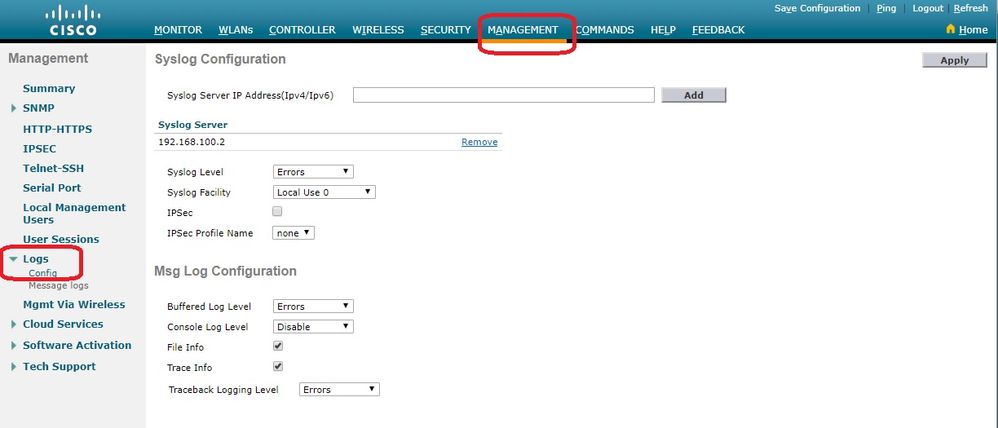
Etapa 2. Insira o endereço IP do Servidor Syslog e clique em Adicionar. Você pode adicionar até três servidores syslog ao controlador. A lista de servidores syslog que já foram adicionados ao controlador é exibida sob essa caixa de texto. Se quiser remover um Servidor syslog do controlador, clique em Remove à direita do servidor desejado.
Etapa 3. Para definir o Nível de Syslog (severidade) para filtrar mensagens de syslog para os servidores de syslog, escolha uma das opções a seguir na lista suspensa Nível de Syslog:
- Emergências= nível de gravidade 0
- Alertas= Nível de severidade 1 (valor padrão)
- Crítico= Nível de gravidade 2
- Erros= Nível de gravidade 3
- Avisos= nível de gravidade 4
- Notificações= nível de gravidade 5
- Informativo= Nível de gravidade 6
- Depuração= Nível de gravidade 7
Se você definir um nível de syslog, somente as mensagens cuja gravidade seja igual ou menor que esse nível serão enviadas aos servidores syslog. Por exemplo, se você definir o nível de syslog como Notifications (nível de gravidade 5), somente as mensagens cuja gravidade esteja entre 0 e 5 serão enviadas aos servidores syslog.
Observação: se você tiver ativado o log de mensagens de Depuração para o buffer de registro, algumas mensagens da depuração de aplicativo poderão ser listadas no log de mensagens com severidade maior que o nível definido. Por exemplo, se você executar o comandodebug client mac-addr, o log de eventos do cliente poderá ser listado no log de mensagens, mesmo que o nível de gravidade da mensagem esteja definido como Erros.
Etapa 4. Para definir o Syslog Facility para mensagens de syslog de saída para os servidores syslog, escolha uma destas opções na lista suspensa Syslog Facility:
- Kernel= nível de instalação 0
- Processo do Usuário= Nível de instalação 1
- Correio= Nível de instalação 2
- Daemons do sistema= nível de instalação 3
- Autorização= Nível de instalação 4
- Syslog = Facility level 5 (valor padrão)
- Impressora de linha= Nível de instalação 6
- USENET= Nível de instalação 7
- Cópia Unix para Unix= Nível de instalação 8
- Cron= Nível de instalação 9
- Daemon FTP= Nível de instalação 11
- Uso do sistema 1= Nível da instalação 12
- Uso do sistema 2= Nível da instalação 13
- Uso do sistema 3= Nível da instalação 14
- Uso do sistema 4= Nível da instalação 15
- Utilização local 0= Nível de instalação 16
- Utilização local 2= Nível de instalação 17
- Utilização local 3= Nível de instalação 18
- Utilização local 4= Nível de instalação 19
- Utilização local 5= Nível de instalação 20
- Utilização local 5= Nível de instalação 21
- Utilização local 5= Nível de instalação 22
- Utilização local 5 = Nível de instalação 23
Por exemplo, selecionar Kernel faz com que apenas mensagens relacionadas ao kernel sejam enviadas. Autorização, faz com que somente as mensagens relacionadas ao AAA sejam enviadas e assim por diante.
Etapa 5. Clique em Apply.
Configuração de Syslog em WLC (CLI)
Etapa 1. Ative o registro do sistema e defina o endereço IP do Servidor syslog para o qual enviar as mensagens de syslog inserindo este comando:
(Cisco Controller) >config logging syslog host server_IP_addressEtapa 2. Para remover um Servidor syslog do controlador inserindo este comando:
(Cisco Controller) >config logging syslog host server_IP_address deleteEtapa 3. Defina o nível de gravidade para filtrar mensagens de syslog para o Servidor syslog inserindo este comando:
(Cisco Controller) >config logging syslog level severity_level
Observação: como severity_level você pode informar a palavra ou o número. Por exemplo: debugging ou 7.
Enviando depurações CLI de WLC para o Servidor Syslog
Usando esse comando, a WLC registra a saída de depuração no Servidor syslog. No entanto, se a sessão CLI for encerrada, a depuração será encerrada e não haverá mais saída enviada para o Servidor syslog.
(Cisco Controller) >config logging debug syslog enable Configurando o Syslog para APs a partir da WLC (somente CLI)
Etapa 1.Para configurar o endereço ip do Servidor syslog, você deve usar a CLI. Você pode definir o endereço IP globalmente para todos os APs ou para um AP específico.
(Cisco Controller) >config ap syslog host ?
global Configures the global system logging host for all Cisco AP
specific Configures the system logging host for a specific Cisco AP.
(Cisco Controller) >config ap syslog host global ?
<ip_address> IP address of the global system logging host for all Cisco AP
(Cisco Controller) >config ap syslog host global 10.0.0.1
Setting the AP Global Syslog host will overwrite all AP Specific Syslog host configurations!
Are you sure you would like to set the AP Global Syslog host? (y/n) y
AP Global Syslog host has been set.
(Cisco Controller) >show ap config global
AP global system logging host.................... 10.0.0.1
AP global system logging level................... debugging
AP Telnet Settings............................... Globally Configured (Disabled)
AP SSH Settings.................................. Globally Configured (Disabled)
Diminished TX power Settings..................... Globally Configured (Disabled)Etapa 2. Através da CLI, também podemos definir o syslog e o nível de gravidade para filtrar mensagens de syslog para um access point específico ou para todos os access points inserindo estes comandos:
(Cisco Controller) >config ap logging syslog level severity_level Observação: como severity_level você pode informar a palavra ou o número. Por exemplo: debuggingor 7.
Etapa 3. Defina o recurso para outgoingsyslogmessages para thesyslogserver inserindo este comando:
(Cisco Controller) >config logging syslog facility facility-codeem que o código da instalação é um dos seguintes:
-
ap = Armadilhas relacionadas ao AP.
-
authorization = Sistema de autorização. Nível da instalação = 4.
- auth-private = Sistema de autorização (particular). Nível da instalação = 10.
- cron = Cron/em instalação. Nível da instalação = 9.
- daemon = daemons do sistema. Nível da instalação = 3.
- ftp = daemon FTP. Nível da instalação = 11.
- kern = Kernel. Nível da instalação = 0.
- local0 = Uso local. Nível da instalação = 16.
- local1 = Uso local. Nível da instalação = 17.
- local2 = Uso local. Nível da instalação = 18.
- local3 = Uso local. Nível da instalação = 19.
- local4 = Uso local. Nível da instalação = 20.
- local5 = Uso local. Nível da instalação = 21.
- local6 = Uso local. Nível da instalação = 22.
- local7 = Uso local. Nível da instalação = 23.
- lpr = Line printer system (sistema de impressora de linha). Nível da instalação = 6.
- mail = Sistema de e-mail. Nível da instalação = 2.
- notícias = notícias da USENET. Nível da instalação = 7.
- sys12 = Uso do sistema. Nível da instalação = 12.
- sys13 = Uso do sistema. Nível da instalação = 13.
- sys14 = Uso do sistema. Nível da instalação = 14.
- sys15 = Uso do sistema. Nível da instalação = 15.
- syslog= Thesyslogself. Nível da instalação = 5.
- user = Processo do usuário. Nível da instalação = 1.
- uucp = sistema de cópia Unix para Unix. Nível da instalação = 8.
Etapa 3. Configure o recurso syslog para AP usando o próximo comando:
(Cisco Controller) >config logging syslog facility APonde o AP pode ser:
- associate = syslog associado para AP.
- disassociate = Desassociar syslog para AP.
Etapa 4. Configure o recurso syslog para um AP ou todos os APs inserindo este comando:
(Cisco Controller) >config ap logging syslog facility facility-level {Cisco_AP| all}em que nível de instalação é um dos seguintes:
- auth = Sistema de autorização
- cron = Cron/at facility
- daemon = daemons do sistema
- kern = Kernel
- local0 = Uso local
- local1 = Uso local
- local2 = Uso local
- local3 = Uso local
- local4 = Uso local
- local5 = Uso local
- local6 = Uso local
- local7 = Uso local
- lpr = Line printer system
- correio = Sistema de correio
- notícias = notícias da USENET
- sys10 = Uso do sistema
- sys11 = Uso do sistema
- sys12 = Uso do sistema
- sys13 = Uso do sistema
- sys14 = Uso do sistema
- sys9 = Uso do sistema
- syslog = Syslog propriamente dito
- usuário = Processo do usuário
- uucp = sistema de cópia Unix para Unix
Configuração do Syslog em pontos de acesso FlexConnect
A depuração baseada no cliente FlexConnect permite que a depuração específica do cliente seja ativada para um AP ou grupos de APs. Ele também permite que a configuração do servidor syslog registre as mensagens de depuração.
Usando a depuração baseada em cliente FlexConnect:
- Você pode depurar o problema de conectividade do cliente do AP inserindo um endereço MAC específico de um cliente do console do WLC ou do AP.
- Você pode depurar problemas de conectividade do cliente no site do FlexConnect sem inserir comandos de depuração em vários APs ou ativar várias depurações. Um único comando de depuração ativa as depurações.
- Você não precisa inserir o comando debug em vários APs, dependendo de para onde o cliente pode ir. Aplicando a depuração no nível de grupo FlexConnect, todos os APs que fazem parte do grupo FlexConnect recebem essa solicitação de depuração.
- Os registros são coletados centralmente no Servidor syslog, fornecendo o endereço IP do servidor da WLC.
- Se você configurar um ponto de acesso FlexConnect com um Servidor syslog configurado no ponto de acesso, após o ponto de acesso ser recarregado e a VLAN nativa diferente de 1, no momento da inicialização, alguns pacotes syslog do ponto de acesso serão marcados com a VLAN ID 1. Esse é um problema conhecido.
Observação: as depurações de driver AP não estão habilitadas no WLC. Se você tiver acesso ao console do AP, as depurações de driver poderão ser habilitadas.
Estes são os comandos de depuração na CLI da WLC:
(Cisco Controller) >debug flexconnect client ap ap-name{add|delete}mac-addr1 mac-addr2 mac-addr3 mac-addr4
(Cisco Controller) >debug flexconnect client apap-namesyslog{server-ip-address|disable}
(Cisco Controller) >debug flexconnect client groupgroup-name{add|delete}mac-addr1 mac-addr2 mac-addr3 mac-addr4
(Cisco Controller) >debug flexconnect client groupgroup-namesyslog{server-ip-address|disable}
(Cisco Controller) >show debug
Os comandos de depuração que podem ser inseridos no console do AP estão listados aqui. Esses comandos são aplicáveis para depurar o console do AP cliente quando ele estiver acessível. Se você inserir esses comandos no console do AP, eles não serão comunicados à WLC.
AP#[no]debug condition mac-address mac-addr
AP#[no]debug dot11 client
Restrições
- A configuração do AP não é salva nas reinicializações.
- Adicionar e excluir um AP de um FlexConnectGroup afeta o estado de depuração do AP FlexConnect.

Observação: não é possível alterar a porta de syslog que está sendo usada.
Verificar
Para verificar a configuração do syslog na CLI, insira o comando show logging.
(Cisco Controller) >show logging
Logging to Logger Queue :
- Logging of system messages to Logger Queue :
- Effective Logging Queue filter level.......... debugging
- Number of Messages recieved for logging :
- Emergency severity............................ 0
- Alert Severity................................ 0
- Critical Severity............................. 0
- Error Severity................................ 9
- Warning Severity.............................. 6
- Notice Severity............................... 210
- Information Severity.......................... 8963
- Debug Severity................................ 5
- Total messages recieved....................... 9193
- Total messages enqueued....................... 2815
- Total messages dropped........................ 6378
Logging to buffer :
- Logging of system messages to buffer :
- Logging filter level.......................... errors
- Number of system messages logged.............. 9
- Number of system messages dropped.............
- Number of Messages dropped due to Facility .... 09195
- Logging of debug messages to buffer ........... Disabled
- Number of debug messages logged............... 0
- Number of debug messages dropped.............. 0
- Cache of logging ............................. Disabled
- Cache of logging time(mins) ................... 10080
- Number of over cache time log dropped ........ 0
Logging to console :
- Logging of system messages to console :
- Logging filter level.......................... disabled
- Number of system messages logged.............. 0
- Number of system messages dropped............. 9204
- Number of system messages throttled........... 0
- Logging of debug messages to console .......... Enabled
- Number of debug messages logged............... 0
- Number of debug messages dropped.............. 0
- Number of debug messages throttled............ 0
Logging to syslog :
- Syslog facility................................ local0
- Logging of system messages to syslog :
- Logging filter level.......................... debugging
- Number of system messages logged.............. 2817
- Number of system messages dropped............. 6387
- Logging of debug messages to syslog ........... Disabled
- Number of debug messages logged............... 0
- Number of debug messages dropped.............. 0
- Number of remote syslog hosts.................. 1
- syslog over tls................................ Disabled
- syslog over ipsec.............................. Disabled
- ipsec profile inuse for syslog................. none
- Host 0....................................... 192.168.100.2
- Host 1.......................................
- Host 2.......................................
Logging of Debug messages to file :
- Logging of Debug messages to file.............. Disabled
- Number of debug messages logged................ 0
- Number of debug messages dropped............... 0
Logging of traceback............................. Enabled
- Traceback logging level........................ errors
Logging of source file informational............. Enabled
Timestamping of messages.........................
- Timestamping of system messages................ Enabled
- Timestamp format.............................. Date and Time
- Timestamping of debug messages................. Enabled
- Timestamp format.............................. Date and Time
[...]
(Cisco Controller) >
Para ver as configurações globais do Servidor syslog para todos os pontos de acesso que ingressam no controlador inserindo este comando: show ap config global.
Informações semelhantes a este próximo texto são exibidas:
AP global system logging host.................... 10.0.0.1Para exibir as configurações de syslogserver específicas de AP para um AP, use o comando show ap config generalap-name.
Exemplo:
(Cisco Controller) >show ap config general testAP
Cisco AP Identifier.............................. 1
Cisco AP Name.................................... testAP
[...]
Remote AP Debug ................................. Disabled
Logging trap severity level ..................... informational
KPI not configured ..............................
Logging syslog facility ......................... kern
S/W Version .................................... 8.8.111.0
[...]Informações Relacionadas
Histórico de revisões
| Revisão | Data de publicação | Comentários |
|---|---|---|
3.0 |
08-Dec-2023 |
Recertificação |
2.0 |
03-Nov-2022 |
Adicionada uma pequena observação sobre a porta UDP do syslog |
1.0 |
22-May-2008 |
Versão inicial |
Colaborado por engenheiros da Cisco
- Tiago AntunesEngenheiro do Cisco TAC
Contate a Cisco
- Abrir um caso de suporte

- (É necessário um Contrato de Serviço da Cisco)
 Feedback
Feedback